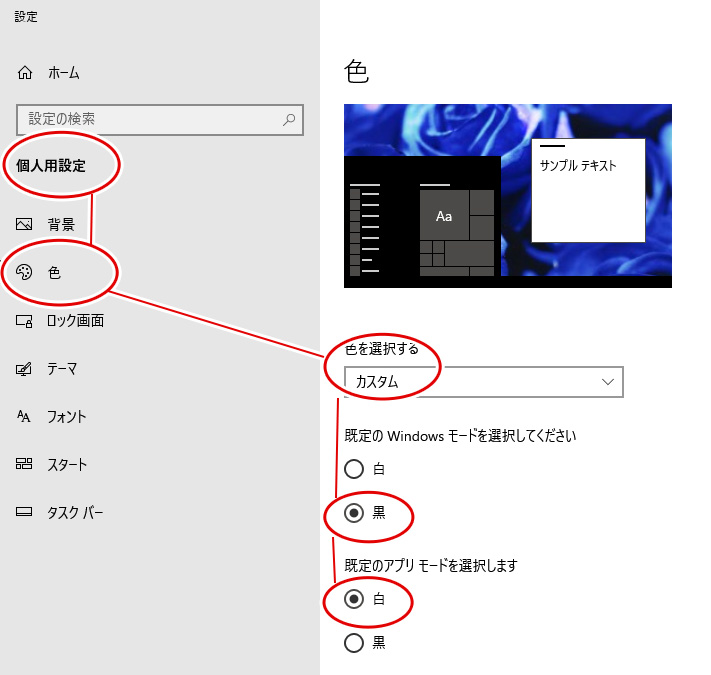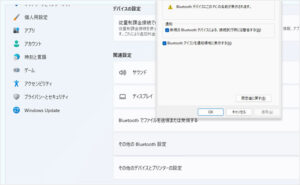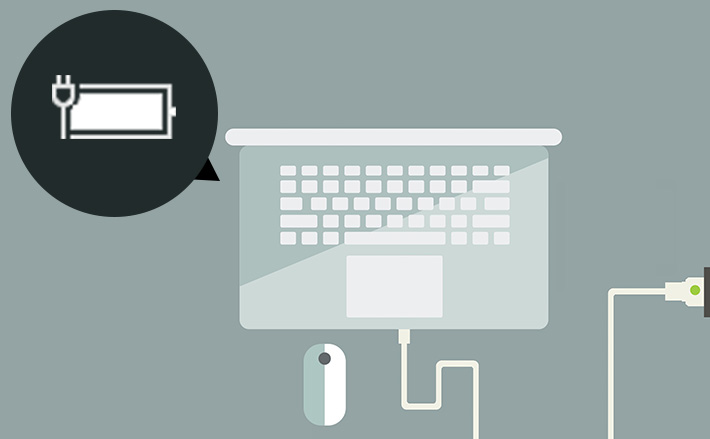
いつもは気にもとめないタスクバー・タスクトレイの常駐アイコンなんですが、突然消える・表示されなくるとあせりますね。
今回はwindows10のタスクバー・タスクトレイにいる電池マークでおなじみの充電・電源アイコンが消えてしまったときの確認・対処方法です。
2021年1月のウインドウズアップデート更新後に気付いたらタスクトレイからいなくなっており、【タスクバーの設定】→【システムアイコンのオンオフの切り替え】から変更しようとしても電池マークの電源アイコンのところはグレーアウトしてオンにできない。。。もうてっきりノートパソコンのバッテリーが物理的に壊れたのかと思いましたよ。^^;
方法だけさっさと知りたい方に
デバイスマネージャ > ハードウェア変更のスキャン
広告
【1】 「デバイスマネージャ」を開く
画面左下のウィンドウズマークを右クリックして開いたメニューの中から「デバイスマネージャ」を選択する。
【2】 「バッテリ」の中にbatteryの表示があるかどうかを確認
開いたデバイスマネージャのウィンドウの中の「バッテリ」を探して、左の>マークをクリックして「バッテリ」の中身を開きます。その中に~batteryという名前のモノがあるかどうかを確認します。
【3】 batteryがなければ、ハードウェア変更のスキャン
batteryという名前の項目があれば今回の方法では解決は難しいかもしれません。
batteryという項目がなければ、デバイスマネージャの上部に並んでいるアイコンの一番右にある「ハードウェア変更のスキャン」を押します。そうすると消えてしまっていたbattery項目が復活し、タスクバーの電源アイコンも復活しました。